iPhone에서 Google 지도를 여행 플래너로 사용하는 방법
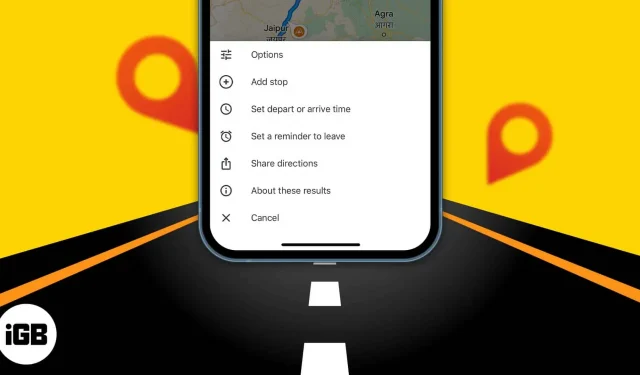
긴 여행을 미리 계획하고 탐험할 장소를 선택하는 것은 어떻습니까? 이제 Google 지도 여행 플래너를 사용하여 향후 여행 시간을 설정하고 여러 경유지 일정을 계획할 수 있습니다. 경로 계획과 함께 출발하려는 요일과 시간의 교통 상황을 보여줍니다. 따라서 그에 따라 여행을 계획하십시오. iPhone에서 Google 지도 여행 플래너를 사용하는 방법을 알아보겠습니다.
- Google 지도에서 인기 명소 탐색
- 방문하고 싶은 장소 저장
- iPhone의 Google 지도에 한 번에 여러 경유지 추가
- 나만의 지도 또는 경로를 만들고 다른 사람과 공유
- iPhone의 Google 지도에서 출발 및 도착 시간 설정
Google 지도에서 인기 명소 탐색
나는 여행을 계획할 때 먼저 둘러볼 곳을 찾는다. Google 지도에서 “Cafes near Los Angeles”와 같이 목적지에 있는 카페, 레스토랑, 쇼핑몰, 공원 등을 검색할 수 있습니다. 고객 평가, 예상 포켓 핀치, 영업 시간이 포함된 전체 카페 목록이 표시됩니다. 등. 그 중 하나를 선택하고 검토를 클릭합니다. 이제 리뷰를 읽고 사진을 보고 거기에 가고 싶은지 결정할 수 있습니다.
방문하고 싶은 장소 저장
여행에서 방문하고 싶은 장소를 선택하셨기를 바랍니다. 그러나 모든 장소를 기억하는 방법은 무엇입니까? Google 지도 여행 플래너에 저장합니다. 장소 기능을 사용하면 장소를 북마크하고 즐겨찾기, 방문하고 싶은 장소, 여행 계획 및 별표 표시된 장소와 같은 목록을 만들 수 있습니다. 또한 기억할 장소에 대한 메모를 추가할 수 있습니다.
Google 지도에서 장소 목록을 만드는 방법을 알아보려면 계속 읽어보세요.
iPhone의 Google 지도에 한 번에 여러 경유지 추가
Google 지도는 최고의 멀티스톱 경로 플래너 중 하나입니다. 도시 간 여행 지도를 만드는 것은 쉽지만 그 사이에 머물고 싶다면 어떻게 해야 할까요? Apple Maps의 여러 경유지가 있는 여정과 유사하게 Google Maps의 단일 여행에 여러 경유지를 추가할 수 있습니다. 따라서 각 정류장 간의 거리와 이동 시간을 확인할 수 있습니다.
- Google 지도를 열고 목적지를 찾은 다음 길찾기를 클릭합니다. 시간과 거리를 보여줍니다.
- 세 개의 점 아이콘을 누릅니다.
- 상황에 맞는 메뉴에서 경유지 추가를 선택합니다.
- 찾고 있는 목적지 아래에 B라고 표시된 정류장이 추가되며 여기서 두 번째 위치를 입력합니다. 최대 9개의 장소를 추가하고 정지점을 누른 상태에서 드래그하여 정지점의 순서를 변경합니다.
- 모든 경유지를 추가했으면 완료를 클릭합니다. Google 지도는 첫 번째 정류장에 대한 내비게이션을 표시합니다.
Google은 자신만의 지도를 만들고 다른 사람과 공유할 수 있는 “내 지도”라는 흥미로운 기능을 제공합니다. 여러 정류장을 추가하고 선호하는 경로를 선택하고 저장할 수 있습니다.
- iPhone에서 Safari를 실행하고 Google 내 지도를 방문하십시오 .
- 생성한 카드가 표시됩니다. 빨간색 더하기 기호를 탭하여 새로 만듭니다.
- 이제 목적지를 찾고 “지도에 추가”를 클릭하십시오. 이것은 장소를 저장합니다. 또한 원하는 만큼 장소를 추가할 수 있습니다.
- 사이드바에서 제목 없는 레이어를 클릭하여 맵 이름을 바꿉니다. 레이어 추가를 사용하여 동일한 지도에 여러 위치 목록을 추가할 수도 있습니다. 레이어에 다른 이름을 지정하십시오.
- 지도에 내비게이션을 표시하려면 곡선 화살표 아이콘을 탭합니다. 시작 위치와 끝 위치가 있는 새 레이어를 추가합니다.
- 완료되면 공유 또는 미리보기를 선택합니다. 지도를 공유할 때 지도의 이름과 설명을 묻는 메시지가 표시됩니다. 그런 다음 링크를 복사하고 지도를 볼 수 있는 사람을 지정할 수 있습니다.
iPhone의 Google 지도에서 출발 및 도착 시간 설정
어딘가에 갈 때마다 먼저 거리를 확인하고, 출발 시간을 설정하고, Google Maps에서 도착 시간을 확인합니다. 그런 다음 애플리케이션은 해당 경로에 얼마나 많은 트래픽이 있을 것인지 예측합니다. 이렇게 하면 적시에 출발하여 적시에 목적지에 도착할 수 있습니다.
- iPhone에서 Google 지도를 실행합니다.
- 여기에서 검색을 클릭 → 목적지를 입력하고 경로를 클릭합니다.
- 오른쪽 상단 모서리에 점 세 개가 있는 버튼을 클릭합니다.
- 출발 또는 도착 시간 설정을 클릭합니다.
- 이제 날짜와 시간을 아래로 스크롤하고 “완료”를 클릭하여 출발 시간을 변경하십시오. “이전에 도착”을 선택하여 Google 지도에 도착 시간을 입력할 수도 있습니다.
출발 옵션은 목적지에 도착하는 시간을 표시하고 도착 옵션은 출발 시간을 알려줍니다. 구글맵 출발시간이 없다면 앱 업데이트가 필요합니다.
오늘은 여기까지입니다, 친구들!
향후 여행 시간 설정 외에도 Google 지도에서 출구 알림을 설정할 수 있습니다. 그러므로 절대 늦지 않을 것입니다! 조언이 마음에 드셨나요? Google 지도 사용에 대한 추가 도움말과 요령을 읽어보세요.



답글 남기기